Внешний ТВ-тюнер AVerMedia TD310: ключ к миру цифрового ТВ
Возможности приложения AVerTV 3D
Распространение широкополосного доступа в интернет и бурный рост количества специализированных сервисов для просмотра потокового видео в значительной степени подорвали позиции телевидения как основного источника развлекательного и новостного видеоконтента. Казалось бы, в таких условиях ТВ-тюнеры обречены. Однако не будем спешить с выводами.
Чтобы пользоваться YouTube и другими онлайновыми видеосервисами, необходимо располагать интернет-соединением с достаточно высокой пропускной способностью и стабильным трафиком. В стационарных условиях — дома или в офисе — проблем с этим обычно не возникает. Однако стоит удалиться от ближайшего очага цивилизации хотя бы на пару десятков километров, ситуация кардинально меняется. Скорость соединения невелика, а качество предоставления услуг (QoS) не выдерживает никакой критики. Да и трафик зачастую чересчур дорог для того, чтобы расходовать его на просмотр потокового видео. Вот тут пользователь и вспоминает о существовании эфирного телевидения, которое в подобных условиях остается единственным бесплатным источником более-менее качественной картинки приемлемого разрешения.
Носить или возить с собой даже не очень большой телевизор неудобно — особенно если он требуется не постоянно, а от случая к случаю. Гораздо более привлекательным вариантом в подобной ситуации является комбинация ноутбука и внешнего ТВ-тюнера, который позволяет превратить компьютер в телеприемник. Рассмотрению одного из таких устройств и посвящена данная публикация.
Общие сведения
Компактный внешний ТВ-тюнер AVerMedia TD310 предназначен для использования с настольными и портативными ПК, функционирующими под управлением ОС Windows. Соединение с компьютером осуществляется по интерфейсу USB 2.0 — что обеспечивает совместимость даже не с самыми современными системами.
Модель AVerMedia TD310 позволяет принимать программы эфирного и кабельного цифрового телевидения стандартов DVB-T, DVB-T2 и DVB-C. Реализована поддержка видеосигнала стандартной и высокой четкости, сжатого кодеками H.264 и H.265. С точки зрения российских пользователей наиболее важным пунктом из перечисленного является поддержка стандарта DVB-T2, который принят в качестве базового для построения инфраструктуры цифрового ТВ в нашей стране.
Фирменное ПО AVerTV 3D обеспечивает возможность просмотра и записи программ, а также использования электронных программ телепередач (EPG).
Знакомство
ТВ-тюнер AVerMedia TD310 поставляется в небольшой красиво оформленной картонной коробке. Ознакомимся с ее содержимым. Помимо ТВ-тюнера покупатель получает беспроводной пульт ДУ с комплектом батареек, малогабаритную складную антеннудиполь дециметрового диапазона и два съемных крепежных приспособления для ее установки, а также краткое руководство пользователя на нескольких языках.

Розничная упаковка ТВ-тюнера AVerMedia TD310
Устройство выполнено в белоснежном пластиковом корпусе, который по форме и размерам напоминает USB-флэшку. На верхней плоскости краской нанесен логотип AVerMedia, обрамленный рисунком из мелких точек; на нижней — названия модели и страны-изготовителя. Здесь же есть наклейка со штрих-кодом.

На нижней плоскости корпуса ТВ-тюнера нанесены названия модели и страны-изготовителя
В одном из торцов корпуса установлен штекер USB типа А. На противоположном торце размещен утопленный внутрь коаксиальный разъем для подключения антенны.


Внешний вид ТВ-тюнера

Пульт ДУ из комплекта поставки
Штатный пульт ДУ (модель RM-KS) выполнен в довольно компактном корпусе, изготовленном из темного пластика с матовой поверхностью. Сверху расположены кнопки выбора источника сигнала и включения. Ниже находится секция управления воспроизведением и записью, а под ней — две пары кнопок, служащих для регулировки громкости звука и последовательного переключения каналов. В нижней части расположена цифровая клавиатура, дополненная кнопками быстрого возврата к предыдущему каналу и отключения звука. В качестве источников питания пульта используются две стандартные батарейки типоразмера ААА.
Подключение
Процедура подключения ТВ-тюнера к компьютеру предельно проста. Необходимо подсоединить к ТВ-тюнеру антенну и подключить его к свободному порту USB. Для приема программ в мобильных условиях в комплект поставки ТВ-тюнера входит компактная складная антеннадиполь. Она снабжена двумя телескопически раскладывающимися металлическими штангами, которые прикреплены к пластиковому корпусу на шарнирах, обеспечивающих возможность изменения угла наклона в пределах 180°. Максимальная длина каждой штанги — 115 мм.


Штатная антенна-диполь на настольной подставке
К антенне прилагаются два съемных крепления. Одно из них представляет собой резиновое основание, по форме напоминающее присоску. Оно позволяет установить антенну на любой горизонтальной поверхности.

Клипса для установки антенны на дисплейную панель портативного ПК


Крепление антенны на дисплейной панели портативного ПК
Второе крепление выполнено в виде пластиковой клипсы. С его помощью антенну можно установить на корпусе дисплейной панели ноутбука или настольного монитора. К этому варианту крепления прилагается небольшая подушечка на самоклеящейся основе, которая может понадобиться при установке на очень тонкую панель.
Установка ПО
Поскольку в комплекте поставки ТВ-тюнера нет диска или иного носителя, драйверы и программное обеспечение необходимо загружать с вебсайта производителя. Сделать это лучше при наличии высокоскоростного соединения. Дело в том, что драйверы и ПО для всех ОС и поддерживаемых языков упакованы в один архив, объем которого составляет почти 120 Мбайт.
Для модели AVerMedia TD310 доступны драйверы и ПО для 32- и 64-разрядных версий ОС Windows 7, 8, 8.1 и 10. Мы загрузили наиболее свежий на момент проведения испытаний комплект ПО, датированный 21 августа 2015 года.
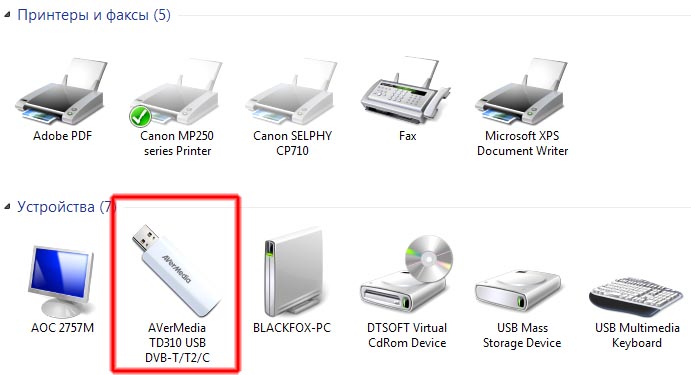
Пиктограмма ТВ-тюнера AVerMedia TD310 в списке системных устройств ОС Windows (обведена красным)
В ходе испытаний ТВ-тюнер был подключен к настольному ПК, работающему под управлением 64-разрядной версии ОС Windows 7 Ultimate. Процедура инсталляции драйверов и комплекта фирменного ПО не вызвала какихлибо затруднений и заняла всего несколько минут. В итоге на ПК были установлены драйвер 14.7.64.18, приложение AVerTV 3D версии 6.9.1.5.15071301 и утилита AVerQuick.
Возможности приложения AVerTV 3D
Приложение AVerTV 3D обеспечивает прием и запись теле- и радиопрограмм, воспроизведение звуковых и видеофайлов, а также ряд дополнительных возможностей.
Аббревиатура 3D в названии этой программы указывает на возможность воспроизведения стереоскопического видео — как транслируемого по ТВ, так и проигрываемого из медиафайлов. Кроме того, имеется режим автоматического преобразования обычной плоской картинки в псевдостереоскопическую в режиме реального времени.
В настройках программы доступны три способа вывода стереокартинки: для просмотра с использованием анаглифных или поляризующих очков, а также при помощи технологии NVIDIA 3D Vision.
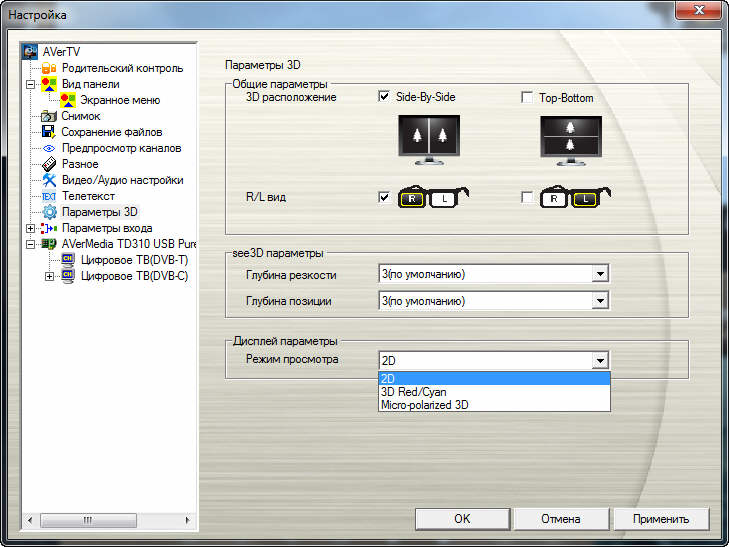
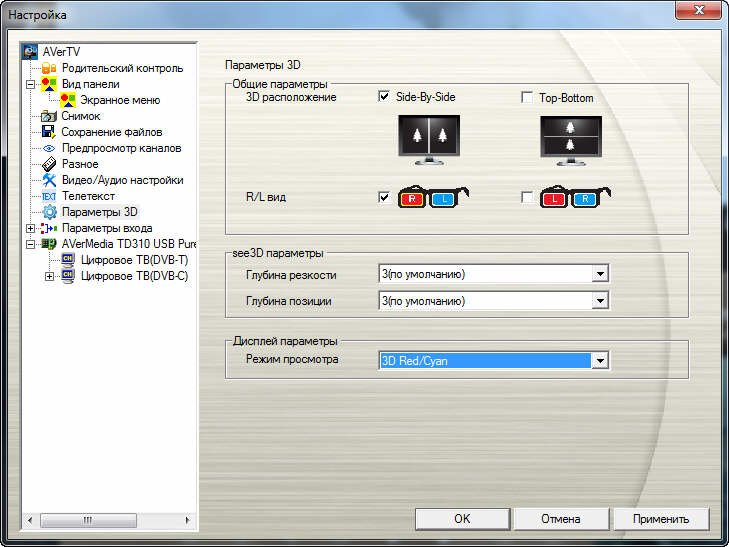
Настройки режима отображения стереоскопического видео
Для запуска AVerTV 3D можно воспользоваться пиктограммой на рабочем столе или нажать кнопку включения на пульте ДУ. Интерфейс программы включает два окна: телевизионный монитор, в котором выводится изображение, и панель управления. В настройках доступны пять вариантов графического оформления интерфейса AVerTV 3D.


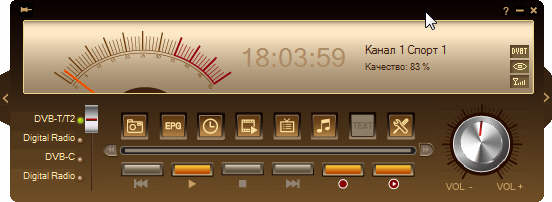
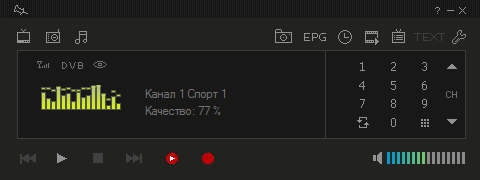

В настойках программы доступны для выбора пять вариантов оформления графического интерфейса
Телевизионный монитор может отображаться как в оконном, так и в полноэкранном режиме (в последнем случае панель управления будет скрыта). В настройках также предусмотрена возможность закрепить окна приложения AVerTV 3D поверх остальных.

Окно телевизионного монитора
В нижней части окна монитора расположены виртуальные органы управления основными функциями (переключением каналов, регулировкой громкости, выбора стереоскопического режима, а также управления воспроизведением и записью). Доступ к остальным функциям и настройкам осуществляется через панель управления либо через контекстное меню, которое открывается нажатием правой кнопки мыши. Кроме того, многие действия можно выполнять при помощи штатного пульта, а также мыши и клавиатуры ПК. Функции органов управления перечисленных устройств ввода можно изменить по своему усмотрению в соответствующем разделе настроек приложения AVerTV 3D.
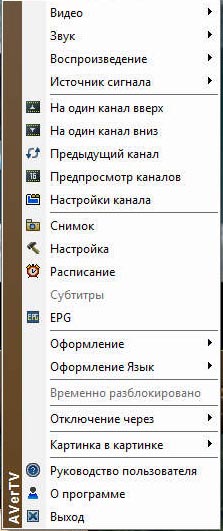
Контекстное меню, открывающееся нажатием на правую кнопку мыши, обеспечивает быстрый доступ к основным функциям и настройкам программы AVerTV 3D
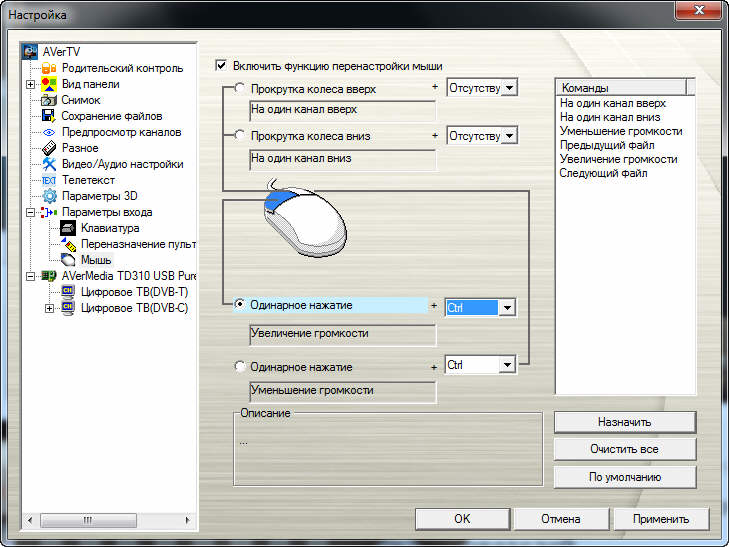
Настройки органов управления мыши
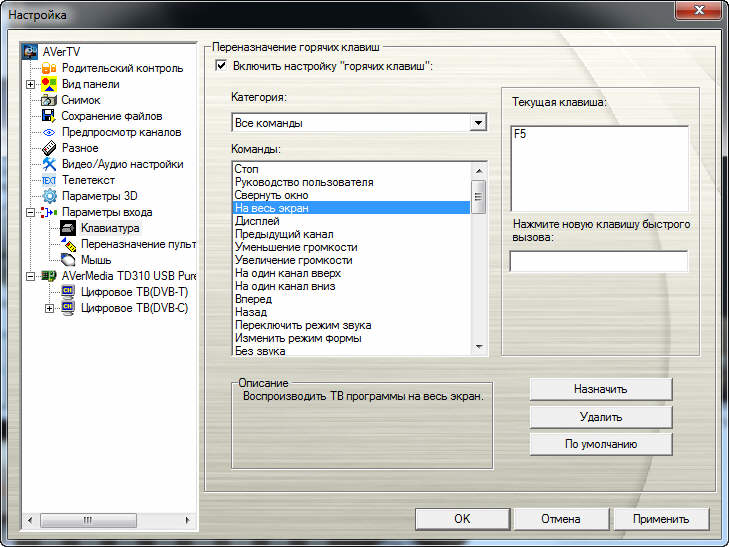
Раздел настройки клавиатуры
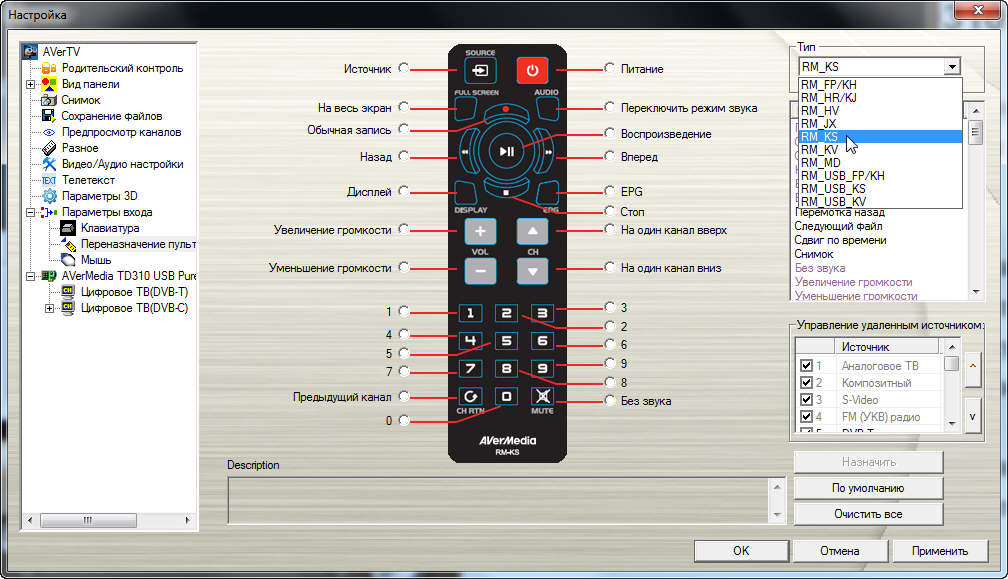
В разделе настроек программы AVerTV 3D можно изменить функции кнопок штатного пульта ДУ
А мы тем временем приступим к поиску телеканалов. Для начала в настройках приложения необходимо правильно указать страну и город. После этого запускаем процесс автоматического поиска. По завершении этой процедуры в окне выводится список найденных каналов цифрового ТВ. Названия (номера) открытых каналов отображаются черным цветом, а закрытых (кодированных) — красным. Для каждого из них можно задать индивидуальные настройки изображения и звука.
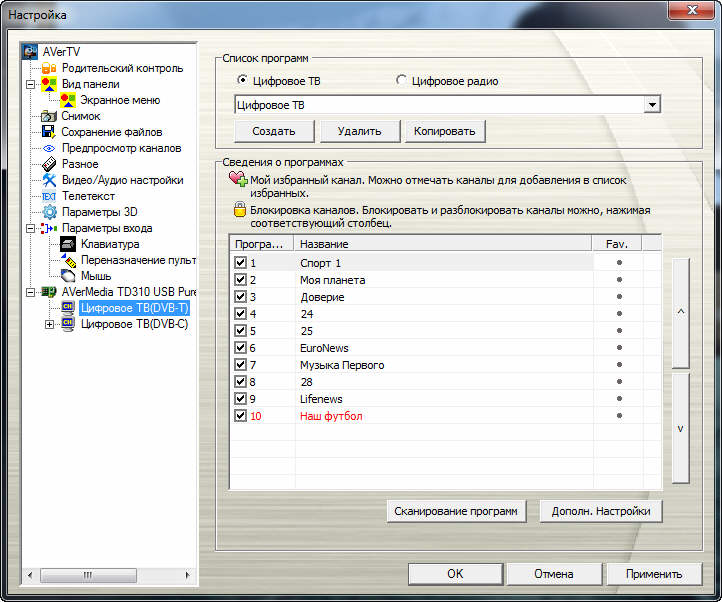
Список найденных телеканалов

Окно расширенных настроек телеканалов

Окно настройки параметров изображения
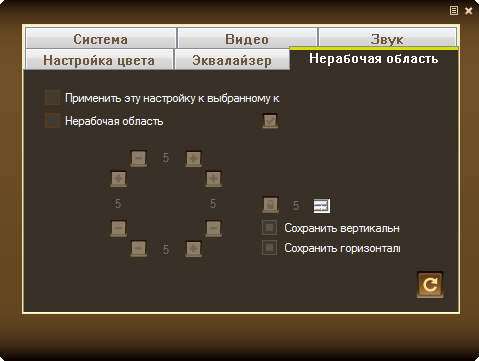
Окно настройки полей изображения

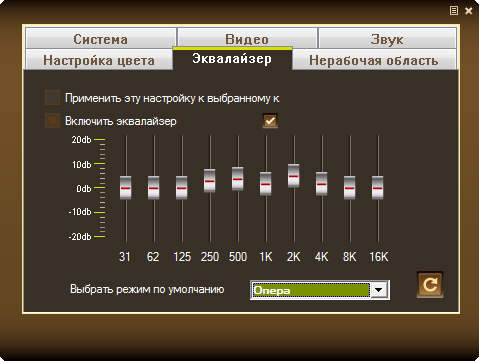
Окна настроек параметров звука (сверху) и графического эквалайзера
Также предусмотрены функции блокировки нежелательных каналов и маркировки избранных. Для удобства пользователя имеется возможность группировки каналов (например, по тематическому признаку: новости, спорт, кино т.д.).
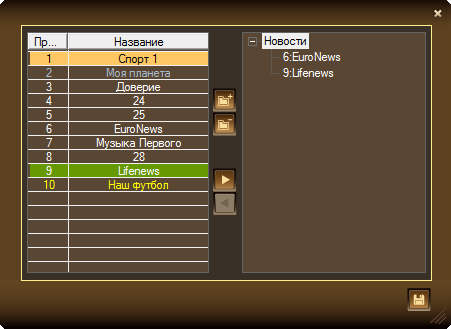
В этом окне пользователь может создавать группы каналов
В разделе настройки программ можно сформировать несколько списков телеканалов. Выбор нужного осуществляется из ниспадающего списка в верхней части окна. Это удобно в тех случаях, когда ТВ-тюнер используется в разных городах или регионах.
Воспользовавшись функцией электронной программы передач (EPG), можно узнать время показа и прочитать краткую аннотацию программ включенного канала, нажав на соответствующую кнопку. (К сожалению, данная возможность пока реализована не e всех российских цифровых каналов). В нижней части окна EPG находятся кнопки, позволяющие одним щелчком мыши активировать автоматическое включение просмотра или записи выбранной программы.
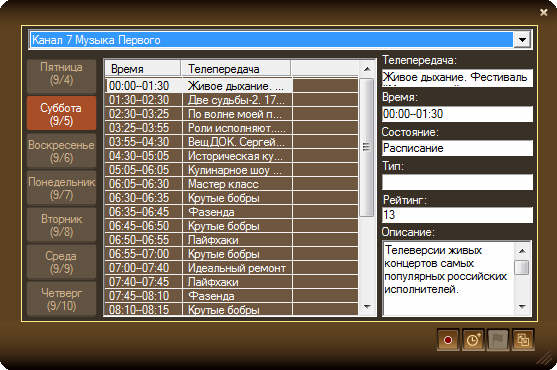
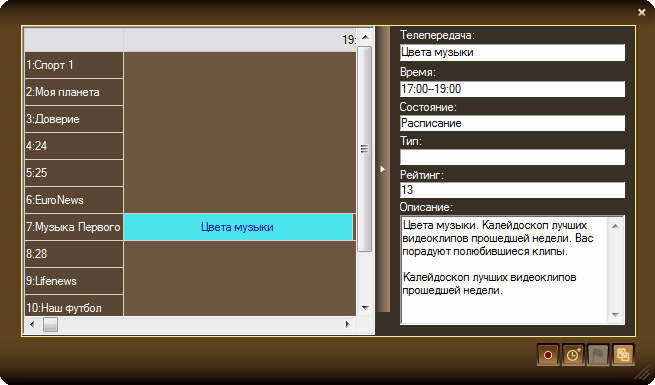
Окно просмотра электронной программы телепередач (EPG) в разных режимах отображения
Одна из очень удобных возможностей AVerTV 3D — функция отложенного просмотра (Time Shift). Если у вас возникает необходимость срочно отлучиться от экрана в процессе просмотра интересной передачи или трансляции, достаточно активировать режим отложенного просмотра нажатием на соответствующую кнопку. В этот момент начинается запись эфирного сигнала во временный файл. По возвращении достаточно включить режим воспроизведения — и записанная программа будет воспроизведена с того места, где был прерван просмотр.
Имеется и функция записи телепередач. Ее можно активировать как вручную (непосредственно в ходе просмотра), так и по заранее составленному расписанию. Запись эфирного сигнала возможна как в исходном виде, так и в других форматах. В частности, предусмотрены варианты сохранения видео в форматах WMV или MP4 (H.264), а также для AppleTV и мобильных устройств (iPod, iPhone, iPad или PSP). Имеется опция автоматической нарезки записей на файлы заданного объема или хронометража, которая окажется полезной для пользователей мобильных устройств. При необходимости можно записать только звуковое сопровождение без изображения.
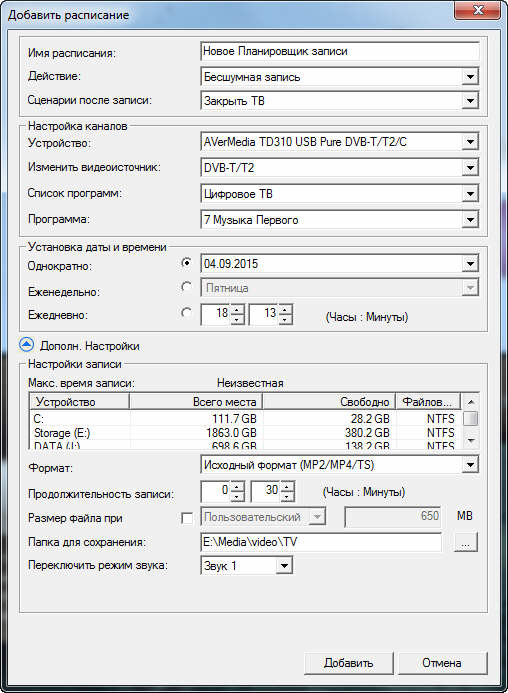
Окно настройки записи программ по расписанию
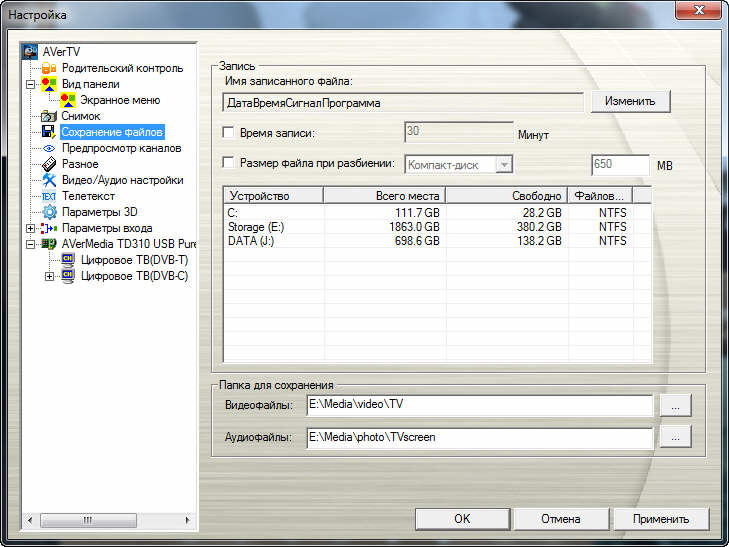
Окно выбора диска и папки для хранения записываемых телепрограмм
В зависимости от выбранных настроек запись по расписанию осуществляется либо в обычном, либо в фоновом режиме. В последнем случае в процессе записи не включается отображение картинки на экране ПК и воспроизведение звука, благодаря чему у пользователя есть возможность параллельно выполнять другие задачи.
Имена сохраняемых имен видеофайлов формируются автоматически по определенному в настройках шаблону. Имя может включать название источника, названия и номера телеканала, дату и время начала записи. Это позволит легко найти нужную запись среди множества других файлов.

Окно составления шаблона имен записываемых файлов
Записанные программы можно просмотреть как в других приложениях, так и непосредственно в AVerTV 3D. Для удобства предусмотрена функция создания плей-листов.
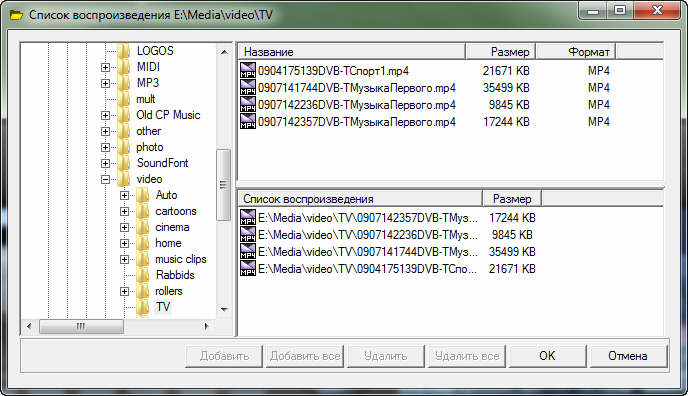
Окно формирования и редактирования списков воспроизведения (плей-листов)
Помимо видео и звука программа AVerTV 3D позволяет сохранять статичные изображения (снимки экрана) в процессе просмотра телепрограмм и видеофайлов. Предусмотрена возможность выбора формата графических файлов и изменения разрешения сохраняемых изображений.
Совокупность текущих настроек ТВ-тюнера (включая сетку каналов с их индивидуальными параметрами) можно сохранить в виде файла. Это позволяет избежать необходимости выполнять повторную настройку в случае переустановки операционной системы, а также при использовании ТВ-тюнера с несколькими компьютерами (например, с настольной системой и ноутбуком) или в разных регионах. Подключив ТВ-тюнер к новому ПК, достаточно загрузить ранее созданный файл — и сразу же можно включать нужный телеканал.
Впечатления от работы
Рассмотрев основные возможности ПО AVerTV 3D, поделимся с читателями собственными впечатлениями от работы с ТВ-тюнером AVerMedia TD310. О простоте и удобстве подключения уже было сказано выше. В домашних условиях складная антенна из комплекта поставки обеспечивает уверенный прием цифровых телеканалов. Правда, для этого сначала придется экспериментальным путем подобрать наиболее подходящее местоположение и ориентацию антенны. Разумеется, при наличии возможности подключения к коллективной или стационарной внешней антенне лучше воспользоваться этим вариантом.
Описывать качество телевизионной картинки в данном случае не имеет смысла по двум причинам. Во-первых потому, что обработка и сжатие цифрового сигнала осуществляется передающей стороной. Соответственно, искажения цвета и артефакты сжатия значительно чаще возникают по вине технических служб вещающей организации, а не производителя приемного устройства.
Во-вторых, необходимо обратить внимание на то, что данный ТВ-тюнер является программно-аппаратным решением. Прием телевизионного сигнала осуществляется аппаратной частью устройства, в то время как операции декодирования, перекодирования и обработки видео возложены на программную часть. Таким образом, качество транслируемого изображения и видеозаписей в значительной степени зависит от возможностей ПК, к которому в данный момент подключен ТВ-тюнер.
Мы же ограничимся лишь констатацией того факта, что со своей задачей модель AVerMedia TD310 справляется хорошо. Также отметим, что на территории нашей страны реализовать потенциал этого ТВ-тюнера в полной мере пока невозможно по причине отсутствия эфирных цифровых телеканалов, вещающих в формате высокой четкости.
К сожалению, из-за отсутствия необходимого оборудования у нас не было возможности оценить функцию воспроизведения стереоскопического видео. Впрочем, в России пока нет ни одного телеканала, вещающего в таком формате. Так что наличие поддержки стереоскопического видео стоит рассматривать как задел на будущее.
Отдельно хотелось бы отметить пульт ДУ. Он удобно лежит в руке, а кнопки с довольно большим ходом и обеспечивают четкое тактильное ощущение при нажатии.
Поскольку связь пульта с ТВ-тюнером осуществляется посредством ИК-лучей, то работает он только в пределах прямой видимости устройства. У большинства современных ноутбуков USB-порты расположены сбоку, и в этом случае проблем не возникнет. Однако если подключить ТВ-тюнер к порту USB на задней панели системного блока, то пульт работать не будет. Наиболее простой способ решения этой проблемы заключается в том, чтобы подключить ТВ-тюнер к порту USB через удлинитель.
Заключение
Подведем итоги. ТВ-тюнер AVerMedia TD310 — это предельно простое в использовании и весьма компактное устройство, которое при необходимости можно без труда взять с собой. Штатное ПО не предъявляет высоких требований к конфигурации ПК, но при этом представляет в распоряжение владельца широкий набор функций — в том числе поддержку EPG, режим отложенного просмотра, а также запись эфирных программ по расписанию с возможностью перекодирования в заданный формат. Также отметим удобный пульт ДУ в комплекте поставки. Одно из не очень значительных упущений — отсутствие защитного колпачка для встроенного штекера USB.
Возможно, у некоторых читателей возникнет недоумение по поводу того, что этот ТВ-тюнер оборудован интерфейсом USB 2.0, а не более новой версии. Однако применительно к данному устройству позиция производителя выглядит вполне логичной. Реальная пропускная способность USB в режиме High Speed составляет 30-32 Мбайт/с. Учитывая, что цифровой ТВ-сигнал передается в сжатом виде, этого более чем достаточного для бесперебойной трансляции принимаемого потока в ПК. Например, битрейт видеосигнала стандартной четкости, транслируемого российскими цифровыми телеканалами, составляет порядка 3 Мбит/с.
Модель AVerMedia TD310 одинаково хорошо подходит для просмотра программ цифрового ТВ как на настольных, так и на портативных ПК. Впрочем, учитывая особенности конструкции и соображения, приведенные во вступительной части данной статьи, нетрудно предположить, что россияне будут приобретать AVerMedia TD310 главным образом для использования с ноутбуками.








